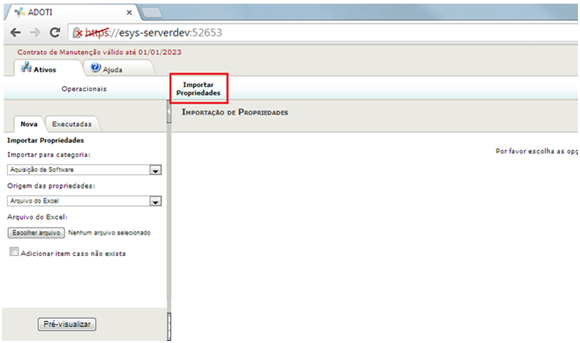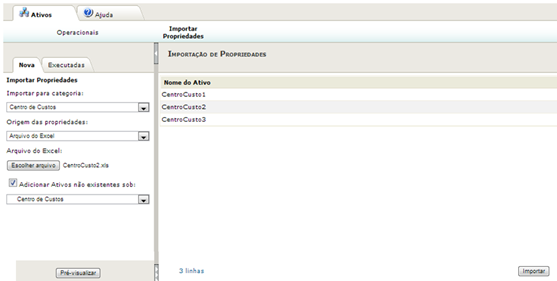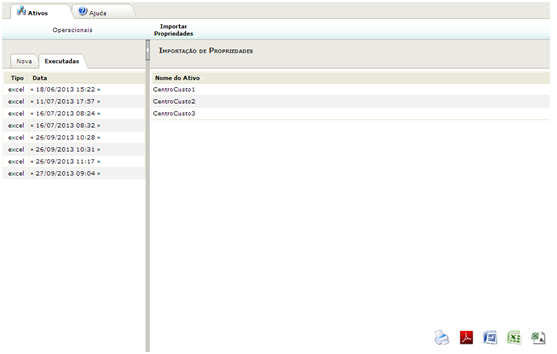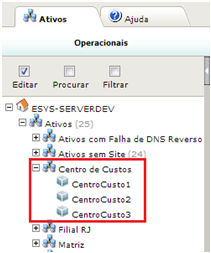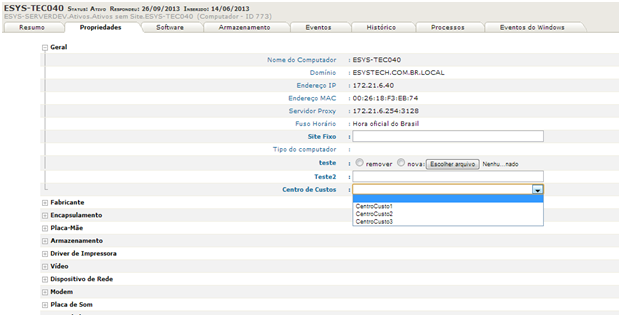Realizando Importação de Listas
Compartilhe
TweetResumo
É possível importar propriedades para categorias de ativos criadas ou já existentes. Este artigo utilizará uma relação de Centro de Custos como exemplo para realizar a importação. Parte-se do princípio de que foram previamente criadas uma categoria e uma propriedade “Centro de Custos” (maiores informações no artigo: Criando uma Lista de Seleção de Centro de Custos).
Mais Informações
Para importar uma propriedade já existente, é necessário que esta esteja salva em uma planilha do Excel respeitando o seguinte critério:
- Na primeira coluna, a primeira célula deve ser preenchida com o título do conteúdo (porém esta célula não será importada pelo ADOTI);
- As demais linhas da coluna são preenchidas com os itens da relação que serão importados pelo ADOTI – neste caso do Centro de Custo.
Observe que, caso já existam registros cadastrados e você deseje que estes sejam sobrescritos pela importação, é necessário atentar-se para que a sintaxe seja exatamente a mesma. Caso contrário, o item será duplicado.
A planilha deve ser salva no formato Microsoft Excel 2003 (arquivo .xls).
Para importar a planilha, acesse a opção “Importar Propriedades” na aba superior do ADOTI.
Preencha as categorias:
- Importar para categoria: selecione a categoria desejada – neste caso “Centro de Custos”;
- Origem das propriedades: selecione “Arquivo do Excel”;
- Arquivo do Excel: informe o local onde foi salvo o arquivo que contém os itens da propriedade;
- Adicionar item caso não exista: marque esta opção caso algum item contido na planilha não exista na árvore de ativos. Então selecione um site para que os novos ativos sejam adicionados.
Clique no botão “Pré-visualizar” e verifique se os itens da relação são carregados corretamente.
Note que aqui os itens ainda não foram importados. Se a lista exibida estiver OK, inicie a importação clicando no botão “Importar”. Então, a importação será iniciada em segundo plano. É possível verificar o resultado da operação na aba “Executadas”.
Concluída a importação, os itens da relação podem ser visualizados no site indicado para adicionar os ativos no momento da importação:
Bem como na propriedade indicada:
Sobre o Artigo
|
Autor: Andressa Caroline Portes da Cunha ID do Artigo: 1130 A informação contida neste artigo aplica-se a: Boas Práticas > Parametrizações Palavras-chave: , Centro de Custo, Importando listas, Importanto |